
Instagram är för närvarande en av de mest populära sociala medieplattformarna och du kan komma åt den från praktiskt taget vilken enhet som helst. En av de mest kontroversiella aspekterna är dock att Instagram inte tillåter dig att ladda upp bilder förutom från dess dedikerade app. Vill du göra det från din PC? Vi har lösningen för dig!
Webbläsarens utvecklarläge
Det snabbaste och enklaste sättet att ladda upp bilder till Instagram från din PC eller Mac är att komma åt ditt konto via en webbläsare och använda utvecklarkonsolen för att simulera användningen av en smartphone, vilket i huvudsak lurar Instagram att tro att du är på din telefon. Logga bara in från Instagram-webbplatsen, tryck på F12-knappen på tangentbordet och, i menyn som visas till höger, tryck på ikonen som representerar en smartphone eller surfplatta på toppen.
-
Hur man visar sångtexter i Instagram Stories
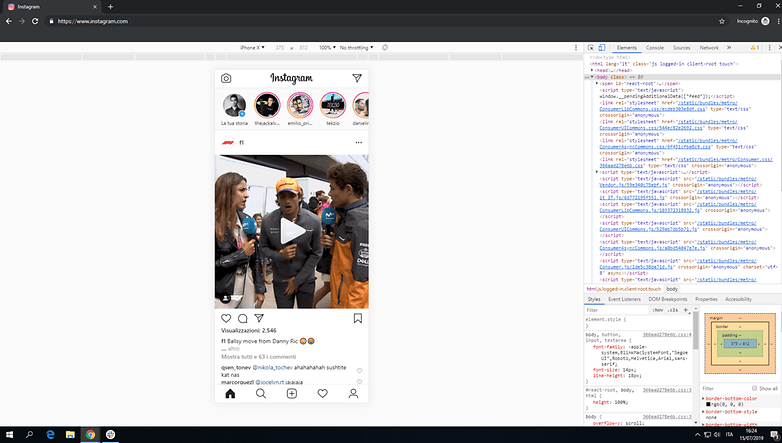
Den mobila versionen av Instagram är också tillgänglig från skrivbordet. / © NextPit
Detta gör det möjligt för webbläsaren att simulera visualiseringen av webbplatsen i smartphone-läge (eller surfplatta om du föredrar), låsa upp dess funktioner, inklusive ladda upp bilder (ej tillgängligt i skrivbordsversionen), eftersom skärmen kommer att se ut som appen för Android eller iOS.
Ladda ner den officiella Windows 10-appen
För de som inte vet ger Instagram Windows 10-användare sin officiella app som du kan ladda ner från Windows Store. Även om det inte är exakt samma som Android- och iOS-versionerna, kan du fortfarande enkelt ladda upp bilder till ditt konto eller till och med skapa och dela berättelser från Windows 10-appen.
-
Hur man gör Instagram Stories som ett proffs
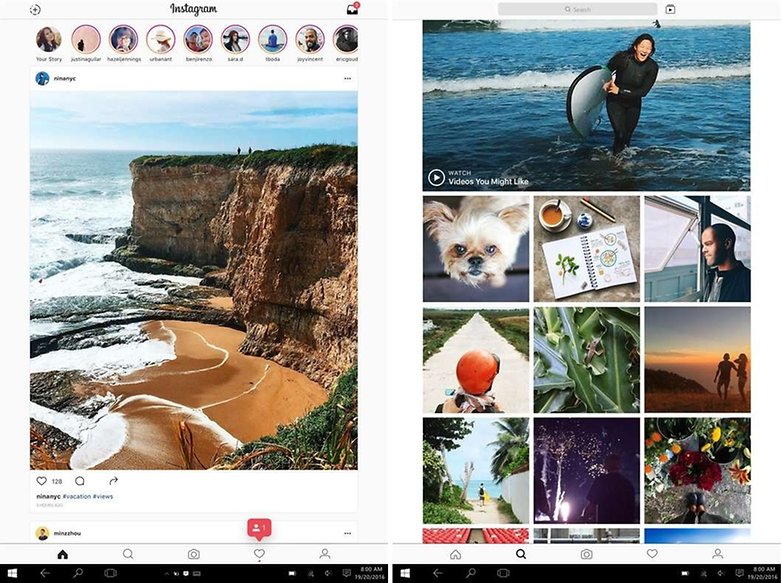
Den officiella Instagram-appen är också tillgänglig för Windows 10. / © Windows Store
Använd BlueStacks som en Android-emulator
Det minst ortodoxa sättet att ladda upp bilder till Instagram från din PC är att använda en Android-emulator, som är en programvara som kör Googles operativsystem i en virtuell miljö i din dator. Som ett resultat kan du använda Play Butik för att ladda ner den officiella Instagram-appen för Android.
Av alla Android-emulatorer på nätverket, BlueStacks är definitivt bäst av alla. När du har laddat ner och installerat på din PC eller Mac, kommer du att befinna dig framför den klassiska Android-huvudskärmen från vilken du kan komma åt Play Butik med ditt Google-konto och ladda ner Instagram-appen. Precis som om du använde en Android-smartphone, starta Instagram-appen och använd den normalt.
Var du medveten om alla dessa knep? Känner du till några andra? Låt oss veta i kommentarerna!